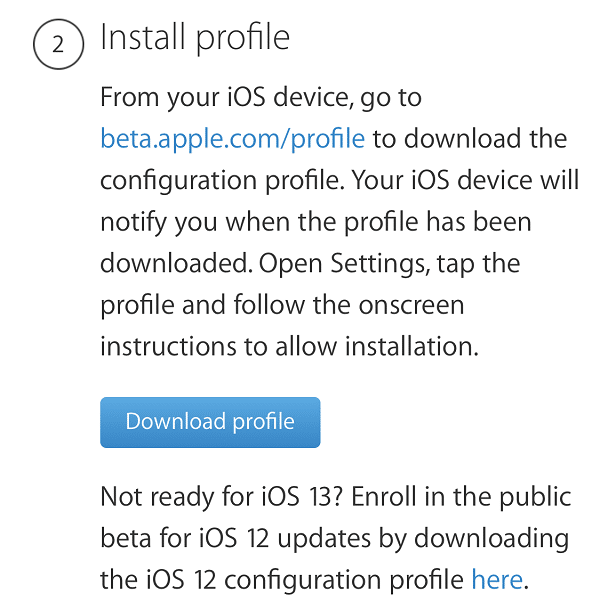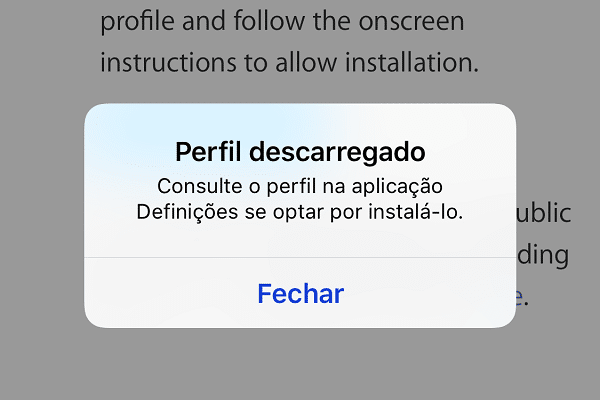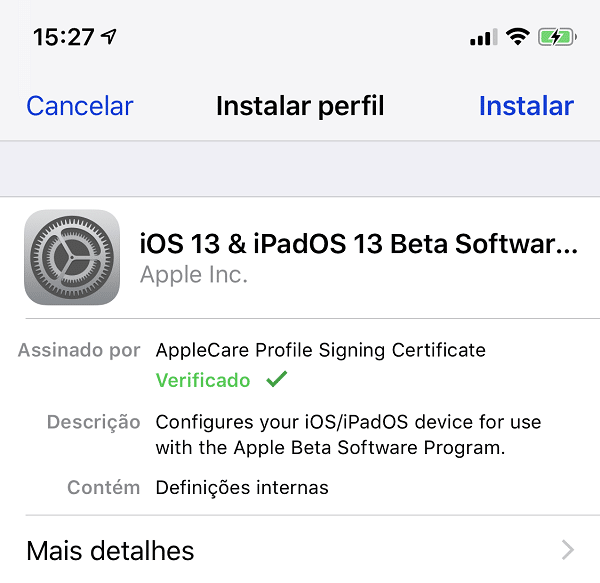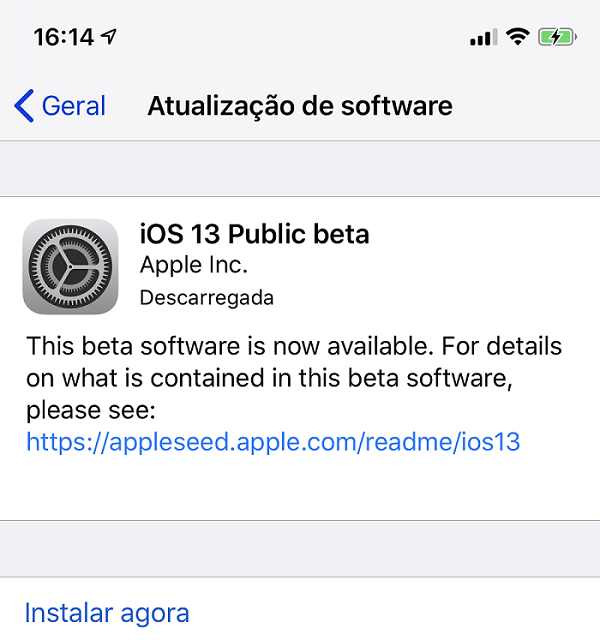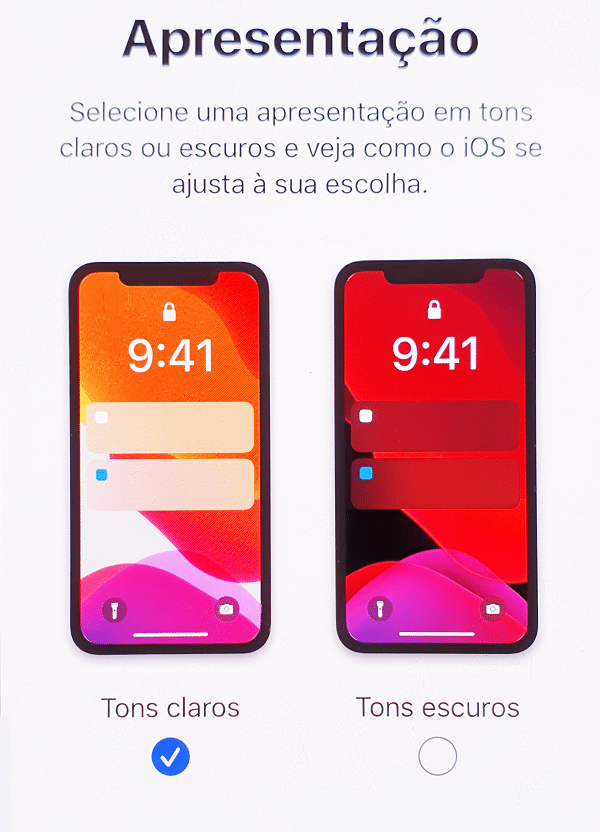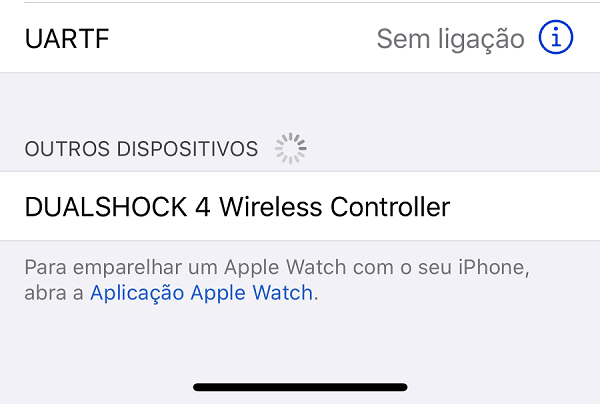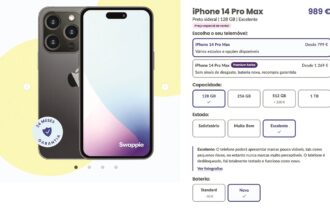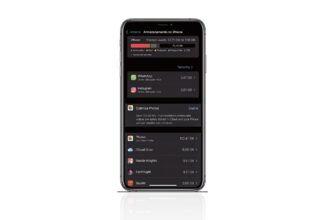Sabia que era possível instalar um sistema operativo da Apple mesmo antes de ficar disponível para o público? É verdade: pode fazê-lo por causa de um programa chamado Public Beta, onde quer o iOS, quer o macOS, podem ser usados por qualquer pessoa, bastando para isso adicionar o iPhone ou o Mac ao mesmo. Mas, tem de ter atenção a uma coisa: como são versões ainda não finais, podem ser instáveis e até não ser compatíveis com as várias apps que tiver, o que pode causar crashes frequentes. O melhor mesmo é, primeiro que tudo, fazer um backup do iPhone (‘Definições’ > ‘Apple ID’ > ‘iPhone’ > ‘Cópia de Segurança’ > ‘Efectuar cópia de segurança agora’) e, só depois seguir este guia.
Passo 1
Depois de ter feito o seu backup, para usar em caso de ter problemas com o iOS 13, entre no site Apple Beta Software Program a partir do Safari do iPhone e faça login com a sua conta. Caso tenha a autenticação de dois factores activada, vai ter de introduzir um código que recebe noutro dispositivo Apple de confiança – o nosso é o iMac. Se não tiver o seu dispositivo de confiança próximo, pode receber este código por SMS. Depois de o usar, entra numa página onde vai poder ver o link ‘Donwload profile’ que está num botão azul.
Passo 2
Este pequeno ficheiro de configuração será aquilo que lhe vai dar acesso à beta do iOS 13, é uma espécie de autorização que confirma que o seu iPhone (apenas compatível com modelos a partir do 6S ou do SE) vai poder receber o sistema operativo ainda não finalizado – sublinhamos isto, mais uma vez.
Toque em ‘Permitir’ na mensagem que aparece no ecrã, que pede permissão para descarregar o perfil; logo de seguida surge a indicação de que o mesmo foi transferido e que pode ser encontrado nas ‘Definições’.
Passo 3
Assim que entrarmos neste menu, vemos logo uma coisa diferente: por baixo da nossa Apple ID (onde está o nosso nome e fotografia) há uma nova opção chamada ‘Perfil descarregado’. toque aqui para entrar numa área onde pode ver que este também é o ficheiro de instalação do novo iPadOS. O perfil aparece como verificado e agora só tem de tocar em ‘Instalar’ para avançar com este processo. Digite o seu PIN, leia o curto texto dos termos e condições da Apple, onde a empresa explica o que é, resumidamente, esta versão Beta e toque mais uma vez em ‘Instalar’. O iPhone vai mostrar-lhe uma mensagem onde o avisa que vai ter de reiniciar para aplicar as alterações, ou seja, instalar o perfil – toque em ‘Reiniciar’.
Passo 4
Assim que o iPhone voltar à “vida”, entre nas ‘Definições’ > ‘Geral’ > ‘Atualização de software’ para confirmar que tudo correu bem e que o iOS 13 Public Beta está já a ser descarregado. Vai ter de esperar cerca de trinta a quarenta minutos até que isto esteja concluído (o tempo pode variar conforme a velocidade da sua ligação à Internet – recomendamos que faça este download numa rede Wi-Fi). Entretanto pode usar o iPhone normalmente; assim que a transferência estiver concluída, aparece disponível a opção ‘Instalar agora’, onde deve tocar para dar carregar o iOS 13.
Passo 5
Cerca de quinze minutos depois, o iPhone vai voltar a ligar-se, agora com o iOS 13. Introduza o seu PIN, o código do SIM e vá avançando pelos ecrãs de configuração que aparecem, como o do Apple Pay e desde logo a activação do modo escuro, uma das funcionalidades mais aguardadas deste sistema operativo – escolha ‘Tons Escuros’ no ecrã ‘Apresentação’. A seguir, basta deslizar o dedo para cima para voltar a usar o iPhone.
Passo 6
Ponha o DualShock 4 e, nas ‘Definições’, entre no separador Bluetooth e active a ligação. Agora, pressione os botões ‘PS’ e ‘Share’ do comando para entrar no processo de emparelhamento – alguns segundos depois, deve aparecer a indicação de que o iOS encontrou o comando no separador ‘Outros dispositivos’. Toque em cima de ‘DUALSHOCK 4 Wireless Controler’ para ligar o comando do iPhone. E já está: agora basta usar um jogo que use controlos virtuais no ecrã, como Fortnite ou qualquer um que obrigue à movimentação de uma personagem, avião ao automóvel por um cenário.